这里我们先做一些准备工作
下载代码(此处提供代码案例,地址如下)
git clone https://code.aliyun.com/XuanServer/structure.git
安装.net 开发包
//将 Microsoft 包签名密钥添加到受信任密钥列表,并添加 Microsoft 包存储库。sudo rpm -Uvh https://packages.microsoft.com/config/centos/7/packages-microsoft-prod.rpm//安装sdk .net 6sudo yum install dotnet-sdk-6.0//安装nugetyum install nuget//以下可选不安装,这里只是顺带提示//安装asp.net runtimesudo yum install aspnetcore-runtime-6.0//安装.net runtimesudo yum install dotnet-runtime-6.0
编译
//进入代码目录cd structure//包还原nuget restore SSO.sln//编译此处一共有两个站点,可更具自己情况更换dotnet build ~/structure/SSO/SSO.csproj -c Release -o ~/build/Release/SSO
此时,我们已经成功编译了
下一步将安装nginx
//添加nginx源sudo rpm -Uvh http://nginx.org/packages/centos/7/noarch/RPMS/nginx-release-centos-7-0.el7.ngx.noarch.rpm//安装yum install -y nginx//启动systemctl start nginx.service//设置开机启动systemctl enable nginx.service
因为部署需要runtime
这里上面没安装的需要安装一下
//安装asp.net runtimesudo yum install aspnetcore-runtime-6.0//.NET需要的组件sudo yum install libunwind libicu
这里提一下nginx配置
Nginx配置信息网站文件存放默认目录/usr/share/nginx/html网站默认站点配置/etc/nginx/conf.d/default.conf自定义Nginx站点配置文件存放目录/etc/nginx/conf.d/Nginx全局配置/etc/nginx/nginx.confNginx启动nginx -c nginx.conf
创建配置文件
//创建配置文件vim /etc/nginx/conf.d/sso.conf//粘贴以下内容 保存server {listen 8089;server_name "";location / {proxy_pass http://localhost:5000;proxy_http_version 1.1;proxy_set_header Upgrade $http_upgrade;proxy_set_header Connection keep-alive;proxy_set_header Host $host;proxy_cache_bypass $http_upgrade;}}//重启nginx -s reload
创建守护进程
//创建服务cd /etc/systemd/systemvim kestrel-sso.service//将以下内容粘贴[Unit]Description=SSOWebServer[Service]Type=simpleWorkingDirectory=/root/build/Release/SSOExecStart= /usr/local/bin/dotnet /root/build/Release/SSO/SSO.dllRestart=always# Restart service after 10 seconds if the dotnet service crashes:RestartSec=10[Install]WantedBy=multi-user.target//启动服务systemctl start kestrel-sso.service
此时 已经可以正常访问站点 http://ip:8089
站点将会输出Hello World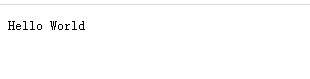
自此我们部署篇完成

